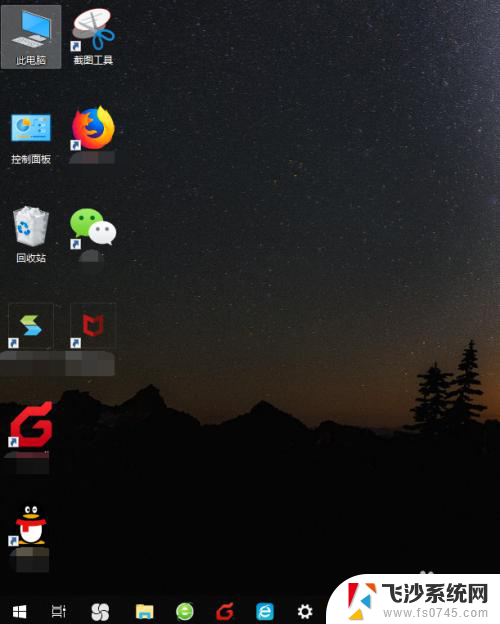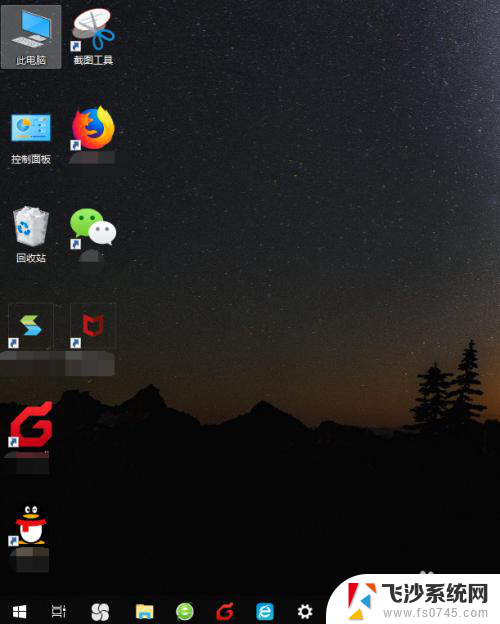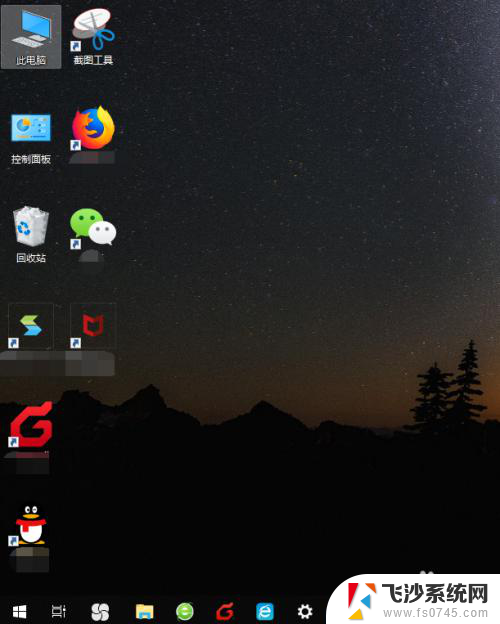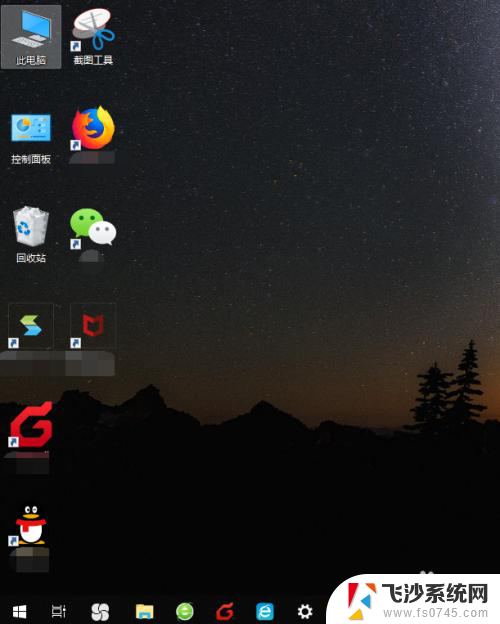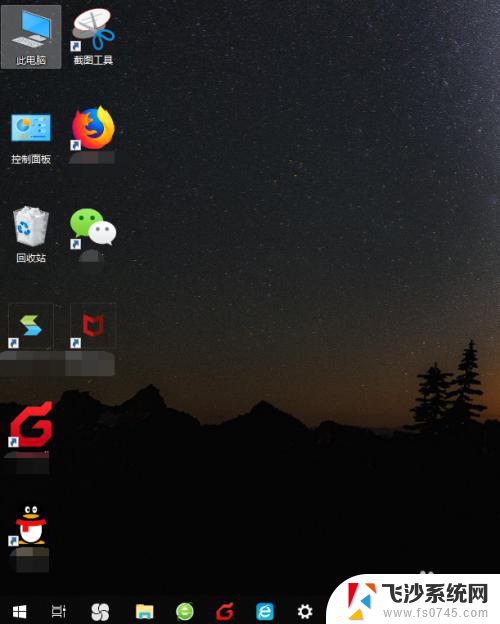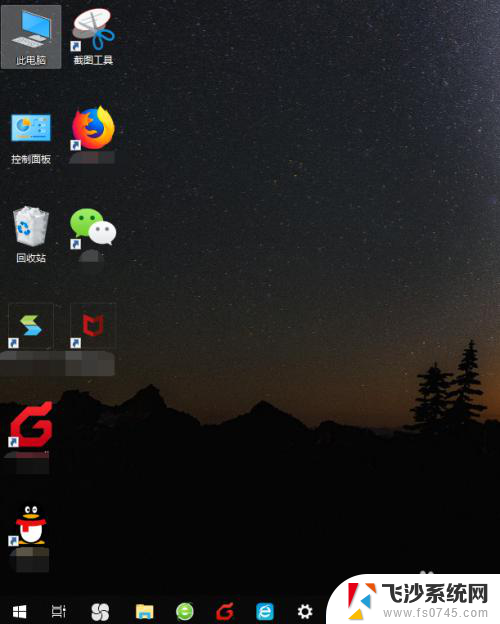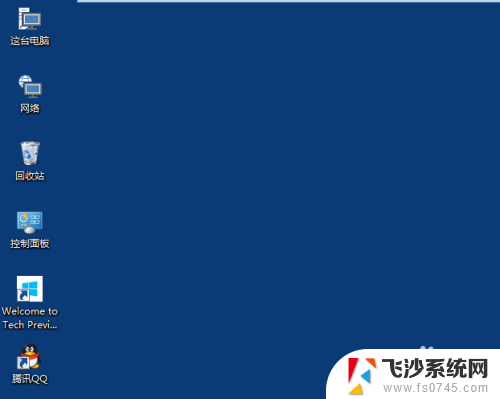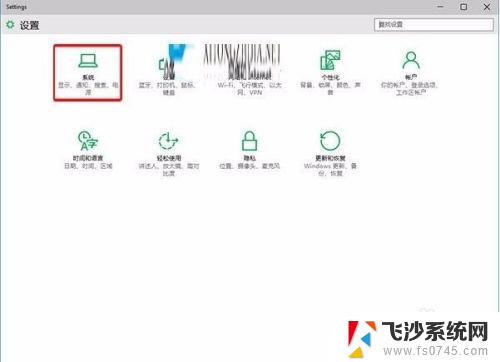电脑大图标怎么改回来 WIN10桌面图标突然变大了怎么办
在使用Windows 10的过程中,你是否曾遇到电脑桌面图标突然变大的情况?这种情况可能会让你感到困惑,不知道该如何恢复原来的大小,不要担心本文将为你解决这个问题。接下来我们将介绍一些简单的方法,帮助你将电脑大图标改回原来的大小,让你的桌面恢复正常,提升你的使用体验。无论你是初次遇到这个问题,还是已经尝试过一些方法但未能解决,本文都将为你提供有效的解决方案。让我们一起来解决这个烦恼吧!
操作方法:
1.打开电脑后,显示电脑桌面。此时电脑桌面图标相对原先来说变得很大,鼠标右键桌面空白处,选择点击右键菜单中的显示设置。
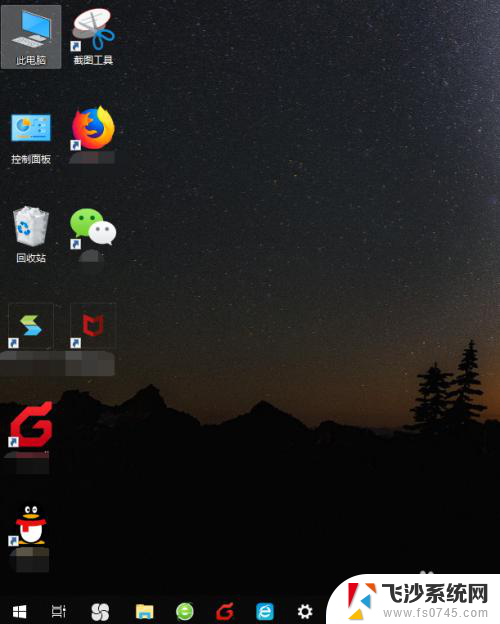
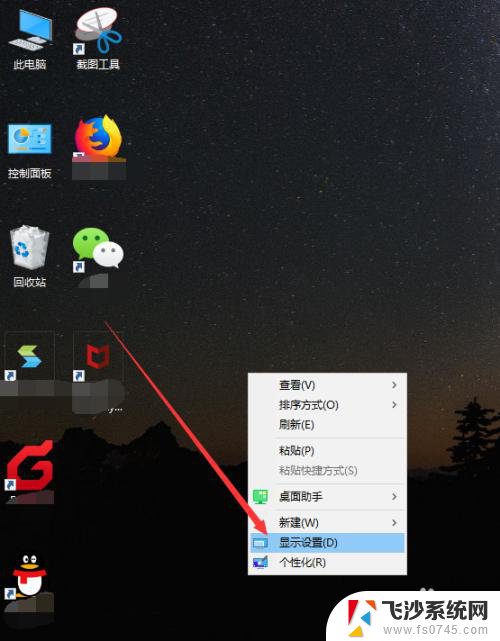
2.接着会打开设置界面中的显示功能,在显示界面中有个高级缩放设置的链接,点击它。
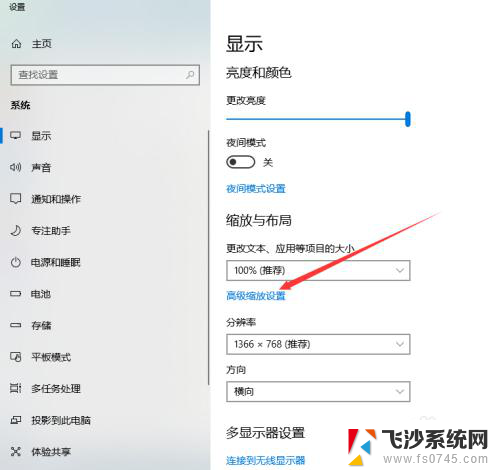
3.然后显示高级缩放设置页面,看到最底部。我们可以自定义设置缩放的大小,从100%~500%之间,随意设置,如果要恢复到原先的水平,建议设置成100%。
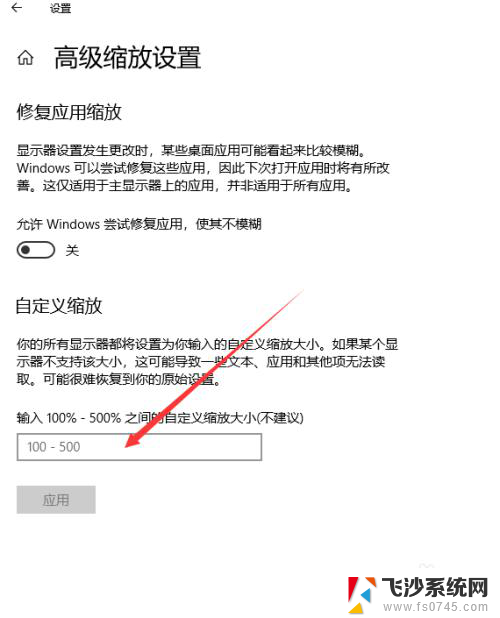
4.输入完成后,点击下方的应用按钮。
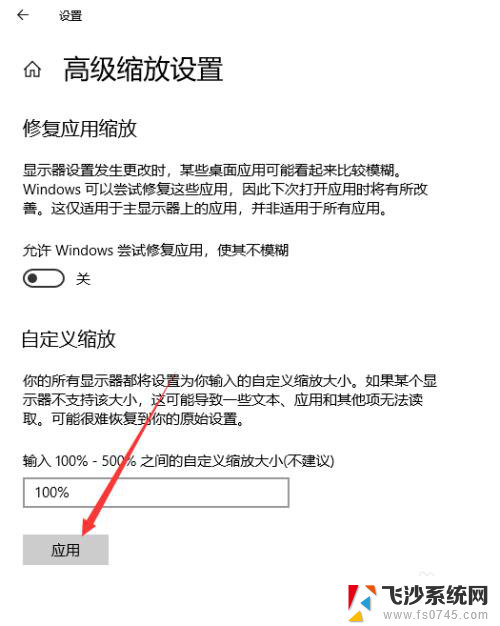
5.此时这些设置尚未生效,需要将电脑注销或者重启后才行。点击页面提示的注销,重新开机后,桌面图标恢复正常。
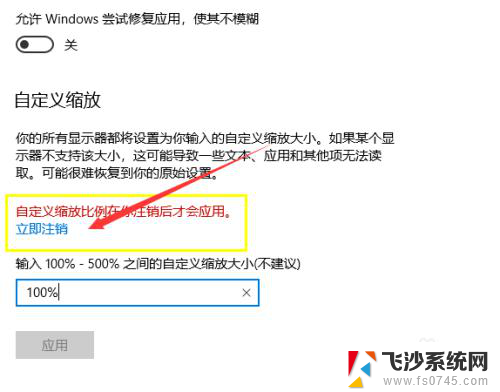
6.这种办法调节的图标大小是将系统所有图标、文件、字体设置成对应的大小。
以上就是电脑大图标怎么改回来的全部内容,有出现这种现象的朋友可以尝试按照我的方法来解决,希望对大家有所帮助。